Google Sheets: Gör en rullgardinslista

Google Sheets har en lång lista med användbara funktioner – det finns dussintals saker du kan åstadkomma med dem, inte minst den praktiska rullgardinsmenyn
Jag har nämnt många gånger hur mycket jag förlitar mig på Googles verktygssvit. Jag är ganska säker på att jag också har sagt att jag skriver galet snabbt – till den grad att jag ibland skriver ord utan att tänka och inser inte att de är felstavade förrän Dokument understryker dem. Men att arbeta inom Google Kalkylark är inte samma sak. Det programmet understryker inte felstavade ord för mig! Låt mig visa dig hur du stavningskontrollerar ditt arbete i kalkylblad.
Låt oss först ta en titt på mitt mästerverk av stavfel:
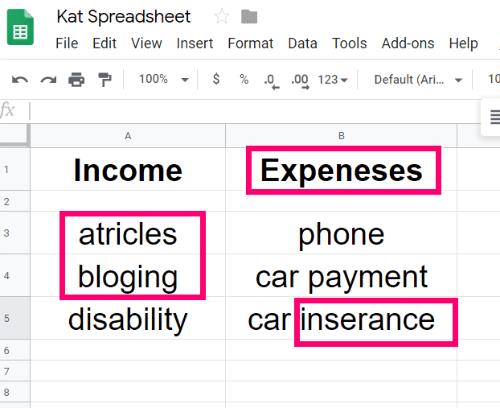
Du kan tydligt se de felstavade orden. Men vad händer om jag utförde extremt tekniskt arbete och inte märkte de uppenbara felen? Låt oss fixa detta nu.
Först måste du markera de rader eller kolumner du vill kontrollera stavningen. För att välja mer än en, klicka på den första, håll ned "CTRL" -knappen och fortsätt sedan att klicka på dem tills du är klar.
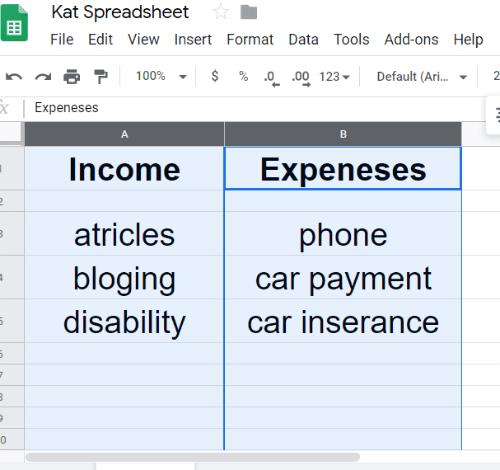
Med raderna eller kolumnerna fortfarande markerade klickar du på "Verktyg" överst på sidan. Rulla ned för att hålla muspekaren över "Stavning" och välj sedan "Stavningskontroll."
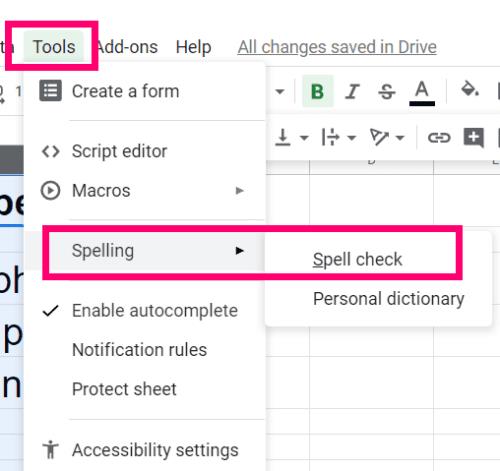
Google kommer nu att gå igenom orden som den anser inte är korrekta en i taget och ge förslag för att åtgärda dem. Du kan välja att "Ändra", "Ignorera" (om det till exempel är ett slangord) eller till och med "Lägg till i ordbok" (som jag har gjort för mitt påhittade ord "automagiskt").
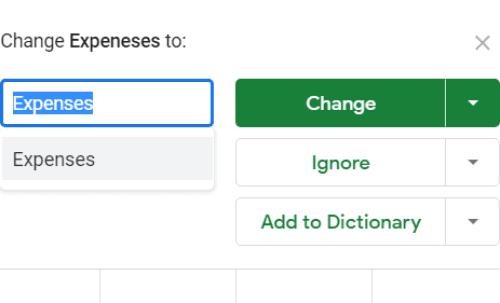
Om du klickar på den lilla rullgardinspilen på den gröna "Ändra" -rutan ser du att du har möjlighet att tillåta Google att "Ändra alla". Detta kan spara dig tid att gå igenom alla problem ett i taget, men förnekar möjligheten att ignorera ord du vill lämna ifred. Om du vet att det inte finns något liknande i ditt kalkylark rekommenderar jag att du går vidare och bara ändrar dem alla på en gång.
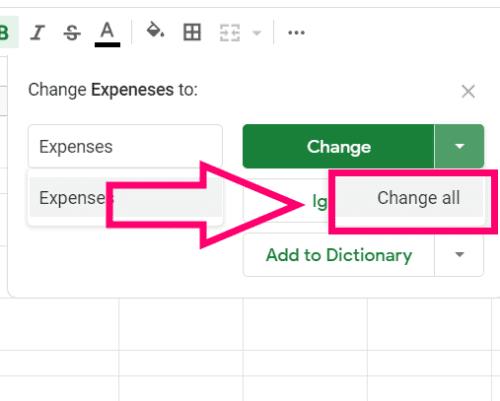
Slutligen kommer du att märka en annan rullgardinsmeny i rutan "Lägg till i ordbok" . Välj det alternativet och välj sedan "Visa din personliga ordbok." Det är här som alla ord dyker upp som du har sagt till Google att spara stavningarna så att de aldrig förväxlas med ett felstavat ord i något av verktygspaketet Google Dokument igen.
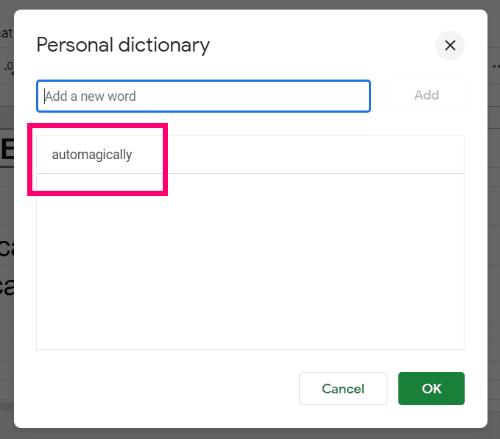
Det är allt som finns! Ditt kalkylblad är nu perfekt – så långt det gäller att stava ord korrekt. Låt oss hoppas att dessa beräkningar och formler är korrekta.
Har du några andra frågor till mig angående Google Sheets? Ljud av i kommentarerna.
Lycka till med beräkningen!
Google Sheets har en lång lista med användbara funktioner – det finns dussintals saker du kan åstadkomma med dem, inte minst den praktiska rullgardinsmenyn
Lär dig hur du aktiverar stavningskontroll i Google Sheets eller lägger till ord i ordboken.
Om du regelbundet måste hantera listor med siffror, kan du titta på de tråkiga listorna. Kanske på jobbet har du inget annat val än att ta itu med Google Sheets gör att du kan lägga till snygga diagram till dina kalkylark. Använd bara den här guiden och lär dig hur det fungerar.
Google Sheets är ett utmärkt alternativ till dyra produktivitetsprogram som Excel – Sheets erbjuder mycket av samma funktionalitet, även om det är organiserat en
När det kommer till produktivitetsprogramvara är det få saker som är så mångsidiga och användbara som Microsoft Office Suite ... eller Google Productivity Suite. Fastän
Google Sheets erbjuder de flesta av om inte alla alternativ som Office Excel gör – detta inkluderar funktioner som avrundning av tal. Om du vill runda
Om Google Sheets inte laddas eller inte kan öppna dina dokument kan du använda den här felsökningsguiden för att lösa problemet.
Flashcards är fantastiska studieverktyg, liksom deras virtuella motsvarigheter. Med tanke på att Google Dokument är det perfekta gratisalternativet till betalda Office-verktyg
Vanligtvis, i ett kalkylblad, har du en textrad, en bit information per cell. Oavsett data kan vara – ett belopp, ett datum, vad som helst egentligen.
Bemästra appen Google Kalkylark genom att lära dig hur du döljer och visar kolumner.
Populära kalkylarksprogram Google Sheets kan göra en hel del coola saker, men inte alla funktioner och alla alternativ är lätta att hitta. Detta inkluderar tyvärr
Genom att ställa in redigeringsbehörighet i Google Kalkylark kan du förhindra att andra användare gör några obehöriga ändringar i din fil. Ändringen kan göras för att kontrollera vem som kan eller inte kan redigera ett ark i Google Sheets med dessa steg.
Om du vill skicka ett Google Sheets-dokument till någon kan du gärna dela arket med dem, men det fungerar inte i alla fall. För Lär dig hur du snabbt konverterar ett Google Kalkylark till en PDF-fil med dessa steg.
Google Sheets är ett fantastiskt verktyg för att hålla reda på data och för att visualisera den också. Grafer, diagram och mer – tack vare Googles gratis online
Google Drive är ett molnbaserat lagringssystem som gör att du kan lagra upp till 15 GB data online. Några av funktionerna i Google Drive är: 1. Ladda upp
Den unika funktionen i Google Sheets kan vara mycket användbar – när den tillämpas på en lista med flera poster som upprepas ger den en andra lista som bara
Vad kan det vara mer irriterande än att Google Sheets visar ett tomt ark precis när du snabbt behöver se och kontrollera ett viktigt dokument du var
Om du inte kan skriva ut dina Google Sheets-dokument kan du behöva felsöka både din webbläsare och skrivare.
Google Sheets stöder inte vattenstämpelfunktioner – om du vill lägga till en vattenstämpel i dina Google Sheets måste du använda lite av en lösning för att
Google Sheets kalkylblad är inte alltid lätta att titta på – oändliga rader av poster och data kan vara förvirrande att titta på, men det finns sätt att göra det
Annonser kan vara användbara eftersom de informerar dig om erbjudanden och tjänster du kan behöva. Men de kan bli ohanterliga och bli irriterande. Det är då du vänder dig till annonsblockerare. Lär dig hur du konfigurerar Ad-Blocker i Opera för Android med dessa steg.
Lär dig hur man markerar eller framhäver viss text i dina Google Docs-dokument med hjälp av dessa steg för din dator, smartphone eller surfplatta.
Webbläsaren Google Chrome erbjuder ett sätt för dig att ändra de typsnitt den använder. Lär dig hur du ställer in typsnittet på det du vill.
Lär dig hur du markerar text med färg i Google Slides-appen med denna steg-för-steg-guide för mobil och dator.
Se hur du kan identifiera en specifik färg med ett integrerat verktyg i Firefox utan att använda tredjepartsprogram.
Du kan hitta flera tillägg för Gmail för att göra din hantering av e-post mer produktiv. Här är de bästa Gmail Chrome-tilläggen.
Se hur enkelt det är att lägga till ett ord eller ett annat språk i Firefox stavningskontroll. Se också hur du kan stänga av stavningskontroll för webbläsaren.
Se vilka steg du ska följa för att snabbt stänga av Google Assistant. Känn dig mindre övervakad och inaktivera Google Assistant.
Dina Facebook-vänner kan se alla kommentarer du skriver på offentliga inlägg. Facebook-kommentarer har inga individuella sekretessinställningar.
Att veta hur du ändrar Facebooks integritetsinställningar på en telefon eller tablet gör det enklare att hantera ditt konto.



























